IPhone을 복구 모드로 전환하는 방법
잡집 / / February 10, 2022
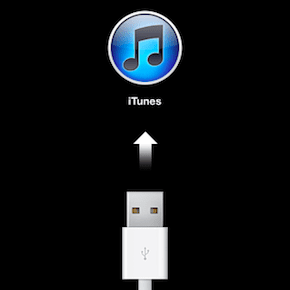
가제트는 신뢰할 수 없습니다. 예, Apple에서 만든 제품도 있습니다. 완벽에 대한 Apple의 성향은 iPhone과 같은 강력한 장치를 생산하지만 여전히 하루가 끝나면 기계이며 알 수 없는 이유로 인해 실패할 수 있습니다.
아마도 그것이 멈추거나 계속해서 계속해서 다시 시작되거나 탈옥을 시도하고 있었고(또는 이미 시도한 적이 있음) 원래 상태로 복원해야 합니다. 이유가 무엇이든 간에, iPhone을 복구 모드로 전환 장치를 복원하는 동시에 장치에 영향을 줄 수 있는 문제를 제거할 수 있습니다.
계속 진행하기 전에 DFU 모드 그리고 복구 모드, 경험 많은 사용자라도 때때로 두 용어를 혼동하기 때문에:
- iPhone 또는 기타 iOS 기기를 복구 모드, 현재 또는 최신 펌웨어 버전에서 iOS 장치를 복원할 수 있는 부트로더인 iBoot를 로드합니다.
- DFU 모드 반면에 표준 복원 절차를 우회하는 데 사용되며 더 많은 작업을 수행할 수 있습니다. iOS 장치에 사용자 정의 펌웨어를 로드하고 현재 iOS에서 다운그레이드하는 것과 같은 고급 작업 버전.
이제 차이점이 명확해 졌으므로 iPhone을 복구 모드로 전환하는 방법은 다음과 같습니다.
메모: 아래에 설명된 프로세스는 iOS 5 이상을 실행하는 모든 iOS 기기에서 작동합니다. 이 과정에서 우리는 iPhone을 사용할 것입니다. 장치의 홈 또는 전원 버튼이 작동하지 않는 경우 Recboot를 사용하여 iPhone을 복구 모드로 강제하는 방법.
iPhone을 복구 모드로 전환하는 단계
1 단계: iPhone의 USB 케이블을 컴퓨터의 USB 포트에 연결합니다. 플러그를 꽂지 마십시오 당신의 아이폰에 아직.
2 단계: iPhone이 완전히 충전되었는지 확인합니다. 그런 다음 길게 눌러 iPhone을 끕니다. 잠자기/깨우기 버튼 (기기의 오른쪽 상단에 있음) iPhone을 끄는 빨간색 슬라이더가 나타날 때까지 몇 초 동안 누릅니다. 그것을 밀어 iPhone이 완전히 꺼질 때까지 기다리십시오.

팁: 어떤 이유로 iPhone을 이런 식으로 끌 수 없는 경우 잠자기/깨우기 및 홈 버튼을 동시에 길게 누릅니다. iPhone이 마침내 꺼집니다. 완료되면 모든 버튼에서 손을 뗍니다.
3단계: iPhone이 꺼진 상태에서 길게 누릅니다. 집 단추. 이때 USB 케이블을 iPhone에 연결합니다. 장치가 켜져 있어야 합니다.
4단계: 아래 그림과 같은 화면이 나타날 때까지 홈 버튼을 계속 누르고 있습니다. 완료되면 홈 버튼에서 손을 뗍니다.
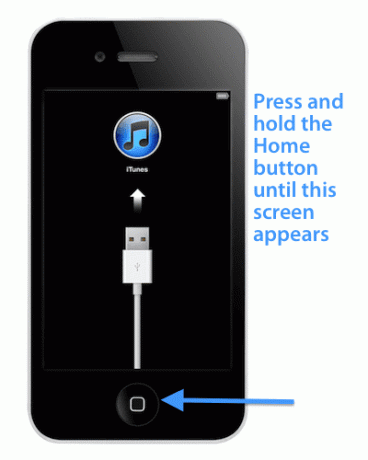
만약에 아이튠즈 열려 있거나 사용하기 위해 연 경우 iTunes 화면에 다음 메시지가 표시됩니다.
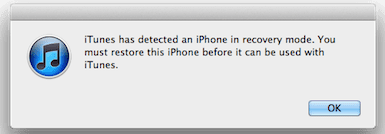
당신의 이제 iPhone이 준비되었습니다. 복원됩니다. 문제가 발생하면 주저하지 말고 댓글로 알려주십시오.
2022년 2월 3일 최종 업데이트
위의 기사에는 Guiding Tech를 지원하는 제휴사 링크가 포함될 수 있습니다. 그러나 편집 무결성에는 영향을 미치지 않습니다. 내용은 편향되지 않고 정통합니다.



